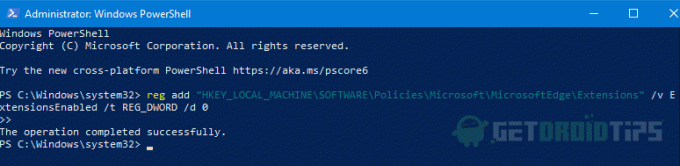Kā novērst paplašinājumu instalēšanu Microsoft Edge
Windows / / August 05, 2021
Daudzi uzņēmumi saviem darbiniekiem izmanto pārlūku Microsoft Edge. Tā kā tas ir iepriekš instalēts kopā ar Windows, un ir daudz iespēju un iestatījumu, lai tos pielāgotu korporatīvajai vai darba videi. Tā kā daži Microsoft Edge iestatījumi vai paplašinājumi, ja tie ir iespējoti, var izraisīt drošības riskus. Tāpēc ir skaidrs, ka jūs varētu vēlēties novērst to instalēšanu.
Viena no šādām iezīmēm ir iespēja iespējot paplašinājumu. Daži paplašinājumi pārlūkprogrammā Edge var izraisīt ar drošību saistītas problēmas. Tātad tā atspējošana kļūst par vienu no svarīgākajiem soļiem. Tāpēc šajā rakstā mēs parādīsim visas metodes, kuras varat izmantot, lai atspējotu paplašinājumus pārlūkprogrammā Edge.

Satura rādītājs
-
1 Kā novērst paplašinājumu instalēšanu pārlūkā Microsoft Edge?
- 1.1 1. metode: reģistra ieraksta modificēšana
- 1.2 2. metode: CMD vai Powershell izmantošana
- 1.3 3. metode: Vietējās grupas politikas izmantošana
- 2 Secinājums
Kā novērst paplašinājumu instalēšanu pārlūkā Microsoft Edge?
Apskatīsim visas metodes pa vienai.
1. metode: reģistra ieraksta modificēšana
Reģistra redaktora rīks ļauj mums modificēt noteiktus Windows OS aspektus, kurus nevar mainīt GUI iestatījumos. Lai novērstu paplašinājumu instalēšanu Microsoft Edge, izmantojot reģistra redaktoru, rīkojieties šādi:
1. solis: Vienlaicīgi nospiediet Windows taustiņu un R un atveriet Palaist.
2. darbība. Ievadiet Regedit un nospiediet Enter.
3. darbība: zem reģistra atslēgu koka (loga kreisajā pusē) dodieties uz šo atslēgu:
HKEY_LOCAL_MACHINE \ SOFTWARE \ Policies \ Microsoft
4. solis: Vispirms zem Microsoft atslēgas izveidojiet jaunu atslēgu ar nosaukumu MicrosoftEdge ar peles labo pogu noklikšķinot un pēc tam atlasot Jauns> Atslēga.

5. solis: Pēc tam sadaļā “MicrosoftEdge” izveidojiet citu atslēgu ar nosaukumu Pagarinājumi
6. solis: Tātad galamērķim jābūt šādam:
HKEY_LOCAL_MACHINE \ SOFTWARE \ Policies \ Microsoft \ MicrosoftEdge \ Extensions
7. solis: Tagad atlasiet “Paplašinājumi” un labajā pusē noklikšķiniet ar peles labo pogu un izveidojiet jaunu DWORD (32 biti) vērtība ar nosaukumu ExtensionsEnabled.
8. solis: Pēc izveidošanas veiciet dubultklikšķi uz tikko izveidotā DWORD un iestatiet vērtību 0
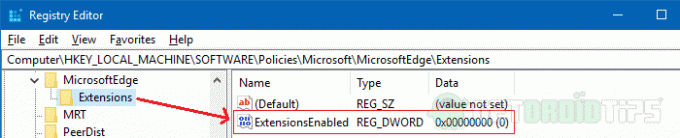
Visbeidzot, aizveriet reģistra redaktoru. Tagad jūsu darbinieki vairs nevar piekļūt jauniem paplašinājumiem vai instalēt tos, atrodoties pārlūkā Edge.
2. metode: CMD vai Powershell izmantošana
Varat arī izmantot CMD un ievadīt šādu komandu, lai to paveiktu. Atveriet CMD kā administratoru vai pat Powershell, bet kā administratoru. Visbeidzot, lai pabeigtu uzdevumu, ievadiet šādu komandu.
reg pievienot "HKEY_LOCAL_MACHINE \ SOFTWARE \ Policies \ Microsoft \ MicrosoftEdge \ Extensions" / v ExtensionsEnabled / t REG_DWORD / d 0
Padoms: Ja grasāties mainīt šo iestatījumu vairākās mašīnās, izveidojiet teksta failu ar iepriekš minēto komandu un saglabājiet to kā failu.cmd vai failu.bat. Tagad palaidiet šo nūjas failu kā administratoru visās sistēmās, un jūs varat viegli pabeigt darbu.
3. metode: Vietējās grupas politikas izmantošana
Nepieciešama: Windows 10 Pro vai augstākas versijas darbam ar vietējās grupas politikām.
Varat izmantot lokālās grupas politikas redaktoru, lai atļautu vai neatļautu noteiktas funkcijas lietotājiem, šajā gadījumā darbiniekiem. Tāpēc tagad mēs atspējosim Microsoft Edge paplašinājumus.
1. solis: Atveriet vietējās grupas politikas redaktoru, izmantojot komandu Palaist: gpedit.msc
2. solis: Tagad dodieties uz šo vietu:
Datora konfigurācija> Administratīvās veidnes> Windows komponenti> Microsoft Edge
3. solis: meklējiet Atļaut paplašinājumus, ar peles labo pogu noklikšķiniet uz tā un atlasiet Rediģēt.
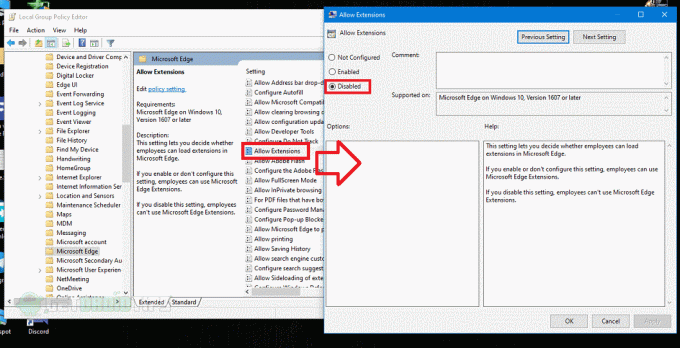
4. solis: iestatiet vērtību uz Atspējots un trāpīji labi.
Secinājums
Tāpēc ir daudz veidu, kā atteikt paplašinājuma pievienošanu pārlūkā Microsoft Edge. Izmantojot šīs metodes, .jūs varat pilnībā bloķēt visus paplašinājumus pārlūkprogrammā Edge. Vislabākā prakse ir aizliegt pārlūkprogrammu paplašināšanu darbiniekiem, lai aizsargātu informāciju.
Šie iestatījumi ir jāzina, īpaši atbalsta personām, kas strādā IT nozarē. Tas prasa mazliet zināšanas par to, kā darbojas reģistri un grupas politika. Bet kopumā iestatīšana ir vienkārša un ātra.
Redaktora izvēle:
- Labojiet Windows atjaunināšanas kļūdu: windowsupdate_8024000B un Windowsupdate_dt000
- Ceļvedis Skype atspējošanai startēšanas laikā sistēmā Windows 10
- Kā paroli aizsargāt USB zibatmiņas disku sistēmā Windows
- Kā importēt vai eksportēt saglabātās paroles no
- Kā droši notīrīt Windows 10 reģistru
Rahuls ir datorzinātņu students, kuram ir liela interese par tehnoloģiju un kriptovalūtu tēmām. Lielāko daļu laika viņš pavada vai nu rakstot, vai klausoties mūziku, vai ceļojot pa neredzētām vietām. Viņš uzskata, ka šokolāde ir visu viņa problēmu risinājums. Dzīve notiek, un kafija palīdz.